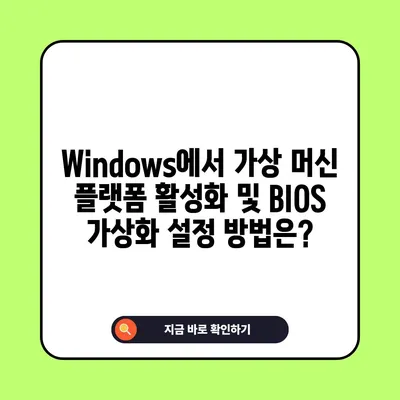가상 머신 플랫폼 Windows 기능을 사용하도록 설정하고 BIOS에서 가상화를 사용하도록 설정되어 있는지 확인하세요 해결 방법
이 블로그 포스트에서는 가상 머신 플랫폼 Windows 기능을 활성화하고 BIOS에서 가상화를 확인하는 방법을 자세히 설명합니다.
Windows 기능에서 가상 머신 플랫폼 활성화하기
가상 머신 플랫폼 Windows 기능을 사용하도록 설정하는 것은 Windows 환경상에서 리눅스와 같은 다른 운영 체제를 원활하게 사용할 수 있게 합니다. 그러나 이 기능을 활성화하기 위해서는 몇 가지 단계를 거려야 합니다.
먼저 시작 메뉴에서 Windows 기능 켜기/끄기를 검색하여 메뉴를 열고, 다음 단계로 진행해보겠습니다.
-
Windows 기능 켜기/끄기 메뉴 열기
시작 메뉴에서 Windows 기능 켜기/끄기를 검색해서 실행합니다. 이 메뉴에서는 PC의 다양한 기능을 보거나 수정할 수 있습니다. -
필요한 기능 체크하기
등장하는 윈도우에서 Windows 하이퍼바이저 플랫폼과 가상 머신 플랫폼 옵션을 찾아 체크한 후, 확인 버튼을 클릭합니다. 이는 가상화 기능을 활성화하기 위한 주요 단계입니다.
| 기능 | 설명 |
|---|---|
| Windows 하이퍼바이저 플랫폼 | Windows에서 하이퍼바이저를 실행하여 가상화 기술을 지원함 |
| 가상 머신 플랫폼 | Windows에서 가상 머신을 실행하는 데 필요한 기능을 제공 |
이렇게 하면 Windows가 필요한 변경 사항을 적용하고, 이미 활성화된 가상화 기술을 최대한 활용해야 합니다.
-
재부팅 필요성
모든 설정 후에는 Windows가 요청한 변경 사항을 완료했습니다라는 메시지가 표시됩니다. 반드시 PC를 재부팅하여 적용한 변경 사항이 유효하도록 해야 합니다. 재부팅을 하지 않으면 설정이 정상적으로 작동하지 않을 수 있습니다. -
WSL 실행 확인
재부팅 후, 리눅스 배포판인 WSL을 시도하여 제대로 작동하는지 확인합니다. 예를 들어, Ubuntu를 설치하여 실행해 보십시오. 정상적으로 작동하면 가상 머신 플랫폼을 성공적으로 설정한 것이라 할 수 있습니다.
💡 가상 머신을 쉽게 설정하는 방법을 지금 바로 알아보세요! 💡
BIOS 설정에서 가상화 기술 활성화하기
Windows에서 가상 머신 플랫폼을 활성화한 것 외에도 BIOS에서 가상화 기술이 활성화되어 있어야 합니다. BIOS에서의 설정은 PC의 하드웨어가 가상화를 지원할 수 있도록 해줍니다. 가상화 지원 여부를 확인하는 과정은 약간 복잡할 수 있지만, 다음 단계를 통해 해결할 수 있습니다.
-
BIOS 설정 화면으로 이동하기
PC를 켜면서 Del, F2, F10, 또는 ESC 키를 눌러 BIOS 화면으로 진입합니다. 키 누르는 방법은 제조사에 따라 다르니 사용자 매뉴얼을 참조할 수 있습니다. -
가상화 설정 찾기
BIOS 메뉴에서 Advanced 또는 CPU Configuration 섹션을 찾습니다. 그 안에 Intel Virtualization Technology 또는 AMD-V와 같은 가상화 옵션이 있을 것입니다.
| 옵션 | 설명 |
|---|---|
| Intel VT-x | 인텔의 가상화 기술로, 가상 머신과 하드웨어 간의 성능을 향상시킴 |
| AMD-V | AMD의 가상화 기술로, 유사한 기능을 제공 |
-
가상화 기능 활성화
관련 옵션을 찾아 활성화(Enable)로 변경합니다. 이후 설정을 저장하고 BIOS에서 나옵니다. 이는 각각의 BIOS 버전과 제조사에 따라 다를 수 있으므로, 각 메뉴에서 가상화 관련 설정을 자세히 살펴보아야 합니다. -
재부팅 후 확인
BIOS 수정을 마친 후 PC를 정상적으로 부팅합니다. 다시 WSL을 실행하여 문제가 해결되었는지 확인합니다.
💡 가상 머신 설정을 통해 더 많은 가능성을 발견해 보세요. 💡
결론
가상 머신 플랫폼 Windows 기능을 사용하도록 설정하고 BIOS에서 가상화를 활성화하는 것은 기술적 도전이 될 수 있습니다. 그러나 위의 단계들을 따라가면서 설정을 완료하면, 안정적으로 가상 머신을 사용할 수 있습니다. 따라서 위의 내용을 참고하여 적절하게 설정하신 후, 다양한 운영 체제를 사용하는 데 있어 효과적인 환경을 만들어 보시기 바랍니다. 또한 적절한 설정으로 인해 더욱 향상된 시스템 성능을 경험하실 수 있습니다. 설정을 완료하신 후에는 항상 WSL을 통해 다양한 작업을 시도해 보시기를 권장합니다.
💡 Windows Server vNext의 새로운 기능과 성능을 직접 확인해보세요. 💡
자주 묻는 질문과 답변
💡 카톡에서 조용히 나가는 방법을 알아보세요. 💡
-
가상 머신 플랫폼이 무엇인가요?
가상 머신 플랫폼은 Windows에서 다른 운영 체제를 실행할 수 있게 해주는 기능입니다. 예를 들어, Windows에서 리눅스 환경을 사용할 수 있도록 도와줍니다. -
BIOS에서 가상화를 활성화하는 것은 왜 필요한가요?
BIOS에서 가상화를 활성화해야 하드웨어가 가상화 기술을 지원하게 되어, 가상 머신이 원활히 실행될 수 있습니다. -
재부팅은 언제 필요한가요?
Windows 기능을 변경한 후와 BIOS 설정을 변경한 후 모두 재부팅이 필요합니다. 변경 사항을 적용하기 위해 꼭 재부팅을 수행해야 합니다. -
WSL이 자동으로 설치되나요?
WSL은 사용자가 직접 설치해야 하며, Windows 기능을 통해 활성화 후 Microsoft 스토어에서 배포판을 다운로드하여 설치할 수 있습니다. -
설정 후에도 문제가 발생하면 어떻게 해야 하나요?
설정을 다시 한번 검토하거나, Windows 업데이트를 확인하여 필요한 업데이트가 설치되어 있는지 확인하십시오. 필요한 경우 커뮤니티 포럼이나 기술 지원에 문의할 수도 있습니다.
Windows에서 가상 머신 플랫폼 활성화 및 BIOS 가상화 설정 방법은?
Windows에서 가상 머신 플랫폼 활성화 및 BIOS 가상화 설정 방법은?
Windows에서 가상 머신 플랫폼 활성화 및 BIOS 가상화 설정 방법은?